Upravljanje redosledom poziva za podršku u usluzi Microsoft Teams
Ako ste agent reda za čekanje poziva i vaš IT administrator je povezio red čekanja poziva vašeg tima sa kanalom u usluzi Teams, možete da prikazujete pozive podrške, odgovarate na njih i sarađujete direktno u usluzi Teams
U ovom članku
Prikaz redosleda poziva
-
Na kanalu izaberite karticu Pozivi .
Videćete istoriju reda poziva za pojedinačnog agenta i preglede deljene govorne pošte u redu za pozive.
Lista Agenti u donjem desnom uglu vam pokazuje ko je još dostupan za primanje poziva.
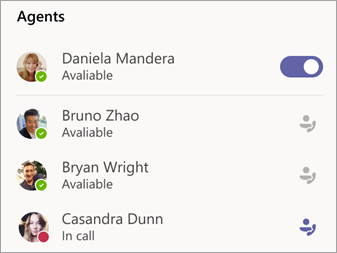
Promena prikaza
Prebacite se sa istorije čekanja poziva na deljenu govornu poštu tima za podršku tako što ćete izabrati opciju pri vrhu ekrana.
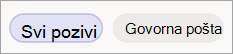
Vraćanje poziva
-
Jednostavno postavite pokazivač na poziv u redu za čekanje i izaberite stavku Pozovi.
Promena dostupnosti
Signali drugim agentima kada si na duћnosti.
-
U okviru Agenti izaberite preklopnik pored svog imena da biste uklonili sebe sa liste.
Napomena: Trenutno može biti potrebno do dva minuta da drugi agenti vide promenu.
Saradnja sa članovima tima
Da biste podržali saradnju, sve uobičajene funkcije Teams pozivanja dostupne su na kartici Pozivi na kanalu . U njih spadaju:
-
Istovremeno pozivanje
-
Dodavanje osobe u poziv
-
Prenos poziva
-
Poziv na čekanju
-
Prosleđivanje poziva
-
Objedinjavanje poziva
-
Parkiranje poziva
Takođe ćete moći da razmenite poruke ćaskanja sa internim pozivaocima u prozoru reda za čekanje poziva.
Pogledajte Poziviza detalje o svim Funkcijama Teams poziva.
Napomena: Može potrajati do 24 časa da se agenti koji su dodati na kanal pojave na spisku redosleda poziva.










